Axxion ATAB-710 Manuel utilisateur
PDF
Télécharger
Document
ATAB-710 TABLETTE 7 po (18 cm) AVEC ANDROID™ 4.2 Manuel de l’utilisateur Pour des informations et de l’assistance : www.axxion-electronics.com Cher Client, Merci d’avoir acheté ce produit Axxion. La qualité et le confort d’utilisation sont nos priorités principales. Afin de vous permettre d'apprécier au maximum ce produit, nous l’avons fabriqué en respectant des standards élevés de qualité, de matériel, de composants et de soin. Veuillez lire toutes les instructions et restrictions nationales avant d’utiliser cette tablette. Remarque: Ce manuel de l’utilisateur est imprimé avant le développement du produit Si l'opérabilité ou les autres fonctions nécessitaient des améliorations, la priorité irait aux caractéristiques du produit lui-même, et non à ce manuel. Dans de tels cas, il se peut que le manuel d’instruction ne corresponde pas entièrement à toutes les fonctions du produit réel. Par conséquent, le produit réel et l'emballage, ainsi que le nom et les illustrations, peuvent différer du manuel. Les illustrations d'écran servant d’exemple dans ce manuel peuvent être différentes de l’affichage réel de l’écran. Axxion n’est pas responsable pour tout dégât en résultant. Précautions de sécurité Explication des symboles : Ce symbole indique que le manuel de l’utilisateur accompagnant cette unité contient des instructions importantes concernant l’utilisation et l’entretien. Ce symbole indique que la tension dangereuse présente dans cette unité constitue un risque de choc électrique ou de blessure physique. LISEZ ATTENTIVEMENT LES INSTRUCTIONS DE SECURITÉ QUI SUIVENT AVANT L’UTILISATION AVERTISSEMENT RISQUE D’ELECTROCHOC N’OUVREZ PAS CET APPAREIL AVERTISSEMENT: N’ENLEVEZ AUCUNE VIS OU AUTRES COMPOSANTS DE L’APPAREIL POUR EVITER LE RISQUE D’ELECTROCHOC. N’installez et n’utilisez l’appareil que de la manière décrite dans ce manuel. Cet appareil doit être utilisé en combinaison avec une source d’alimentation spécifié dans le tableau des spécifications. Si vous n’êtes pas sûr du type de source d’alimentation de votre domicile, consultez votre fournisseur d’électricité. N’utilisez pas de cordons et/ou prises lâches ou endommagées. La prise d’alimentation doit être située près de l’appareil et doit être facilement accessible Assurez-vous que les prises d’alimentation ou les câbles d’extension ne sont pas surchargés. Une surcharge peut provoquer des courts-circuits ou des incendies. Tirez toujours la prise lorsque vous sortez de la fente d’alimentation. Ne tirez pas le cordon d’alimentation. Cela peut causer un court-circuit. Si vous constatez de la fumée, une production excessive de chaleur ou tout autre phénomène inattendu, veuillez débrancher la prise du secteur immédiatement. Déconnectez la prise de la fente d’alimentation pendant les orages. Déconnectez la prise de la source d’alimentation lorsque l’appareil n’est pas utilisé pendant une longue période Ne marchez pas sur le cordon d’alimentation et ne le pincez pas. Ne placez pas d’objets lourds sur le cordon d’alimentation ou tout autre câble car cela risque d’endommager le cordon ou les câbles. Tenez l’appareil hors de portée des enfants ! S’ils jouent avec le câble d’alimentation, ils peuvent se blesser gravement. Tenez le câble d’alimentation hors de portée des rongeurs et lapins. Assurez-vous que toutes les ouvertures de ventilations sont dégagées tout le temps, ne les couvrez pas ou ne les bloquez pas. Laissez 5 cm (2 po) d’espace libre autour de l’appareil. Assurez-vous toujours que l’appareil est bien ventilé. Tenez l’unité hors de portée des sources de chaleur telles que radiateurs, chauffages, fours, bougies, et autres appareils produisant de la chaleur. Evitez d’utiliser l’appareil à proximité de forts champs magnétiques. N’utilisez pas cette unité lorsque de la condensation peut se produire. N’utilisez pas cet appareil à proximité de l’eau ou d’autres liquides. N’utilisez pas cet appareil dans une pièce humide. N’utilisez pas cet appareil près d’une piscine. Des interférences électrostatiques peuvent se produire lors de l’utilisation normale de cet appareil. Si cela se produit, réinitialisez l'appareil et redémarrez-le conformément aux instructions du manuel de l’utilisateur. L’écran est fait en plastique et peut se rompre en cas de choc. Faites attention aux éclats de plastiques coupants lorsque l’écran se casse pour éviter les blessures. Si l’unité devient humide, enlevez immédiatement la prise de l’installation électrique et laissez sécher l’appareil pendant 72 heures avant d’essayer de l’utiliser de nouveau. Enlevez les piles de l’appareil et/ ou de la télécommande si vous ne comptez pas les utiliser pendant une longue période. Cet appareil et les accessoires fournis contiennent des composants sensibles. Ne les laissez jamais tomber, ne les mettez pas au four micro-onde, ne les brulez pas ou ne les peignez pas. Ne mordez pas ou ne sucez pas l’appareil et/ou les accessoires fournis. N’insérez pas l’appareil ou les accessoires fournis dans vos oreilles, votre bouche ou autres orifices corporels. Cet appareil et/ou les accessoires contient des petites pièces qui constituent un risque d’étouffement. Par conséquent, tenez-les éloignés des enfants. Lorsque vous connectez l’appareil, si un connecteur semble ne pas convenir, ne le forcez pas. Faites attention lorsque vous utilisez cet appareil lorsque vous êtes sur la route, le son peut distraire votre attention. Conservez vos données personnelles et importantes Lorsque vous utilisez la tablette, assurez-vous de sauvegarder toutes vos données importantes. Axxion n’est pas responsable pour la perte de vos données. Lorsque vous souhaitez vous débarrasser de cette tablette, sauvegardez toutes les données, et réinitialisez votre tablette pour éviter l’utilisation non désirée de vos informations personnelles. Lisez soigneusement les écrans de permission lorsque vous téléchargez des applications Faites particulièrement attention avec les applications qui accèdent à de nombreuses fonctions ou accèdent à une grande partie de vos informations personnelles. Vérifiez vos comptes régulièrement pour éviter l’utilisation non autorisée ou suspicieuse. Si vous constatez un signe d'utilisation détournée de vos informations personnelles, contactez votre fournisseur de service pour effacer ou changer vos informations de compte. En cas de perte ou de vol de votre tablette, changez les mots de passe sur vos comptes pour protéger vos informations personnelles. Evitez d’utiliser des applications provenant de sources inconnues et verrouillez votre tablette avec un schéma, un mot de passe ou un code PIN. Fonctions principales • Affichage sur un écran multi tactile 7,0 po, résolution de 1024*600; • Compatible avec la fonction OTG par des interfaces USB connectées comme un disque U et un disque amovible, pour sauvegarder et lire des données. • La capacité Wi-Fi permet de se connecter et de mémoriser de nombreux réseaux, permettant un accès à Internet où que vous alliez. • L'OS Android Google permet toutes les options d'application et de widget, ce qui vous permet de personnaliser votre tablette. Il peut faire tout ce que vous êtes capable d'imaginer! • Téléchargez et installez des applications APK sur Internet. • Le travail et les loisirs à portée de vos doigts : les applications sont disponibles pour les e-mails, word, la navigation internet, les actualités, la messagerie instantanée, les rapports financiers, les blogs, les jeux en ligne, la vidéo en ligne, la bourse, les bulletins météo, la TV mobile, les cartes, les logiciels de loisirs etc. • Compatible avec des cartes Micro SD jusqu'à 32 Go. Touches et apparence 7 1 2 3 4 5 6 1. « » : Touche d’alimentation : Appuyez brièvement pour mettre en veille ou sortir de veille. Maintenez appuyé pour allumer / éteindre l’appareil. 2. Prise écouteurs 3. Câble USB 4. Prise CC 5. Fente carte TF 6. Volume + Volume – 7. Haut parleur Chargement de la batterie L'appareil dispose d'une batterie rechargeable intégrée. Lorsque l'indicateur affiche que la batterie est faible, chargez l'appareil. Charger la batterie Branchez le câble micro USB dans l'unité, puis l'adaptateur CA/CC. Un symbole de batterie apparaitra sur l'écran et la batterie commencera à se charger. Si l'unité est allumée, l'icône de chargement s'affichera en bas à droite de l'écran. Remarque: Ce modèle peut également se charger avec le port USB. Si la tablette est connectée par le port USB pour le transfert de fichier, etc. elle se rechargera en même temps. Le chargement USB est pratique lorsque vous travaillez sur votre ordinateur, mais il sera plus lent que si vous chargez sur une prise murale. Démarrage/Extinction/Veille/Réinitialisation Démarrage: Maintenez la touche d’alimentation appuyée entre 2 et 5 secondes jusqu'à ce que vous voyiez l’écran de démarrage, puis relâchez. Le système commencera le processus de démarrage, puis il entrera dans l'interface d'accueil Android par défaut. Extinction: Maintenez la touche d’alimentation appuyée entre 3 et 4 secondes jusqu'à ce que cet écran apparaisse: Pour éteindre: Appuyez sur la touche d'extinction. Mode veille M/A: Pour entrer en mode veille, appuyez brièvement sur la touche d'alimentation. L'écran s’éteindra. Le mode veille mettra l'unité en « veille » sans s'éteindre complètement, ce qui permettra de rallonger la durée de la batterie en éteignant l'écran. Pour quitter le mode Veille et utiliser de nouveau l'unité, tenez la touche Alimentation appuyée brièvement, puis relâchez. L'écran réapparaitra en mode verrouillé. Pour déverrouiller : Faites glisser l'icône de verrou vers la droite. Vous pouvez ajuster l'unité pour passer automatiquement en mode Veille dans le menu des paramètres - choix des paramètres / Affichage / Veille. Ensuite, choisissez entre 15 secondes et 30 minutes dans le menu. Le mode veille est utilisé afin d'économiser la consommation de la batterie. Connecter l’appareil directement à un ordinateur Vous pouvez connecter l’appareil directement à votre ordinateur. Connectez l'unité sur un port USB sur votre ordinateur avec le câble USB fourni. Pour terminer la connexion, vous devez sélectionner les options dans la barre de notification sur l'unité. Pour faire cela, tapez sur le symbole USB sur la partie en bas à droite de l'écran, À présent vous verrez un menu semblable à celui-ci : Sélectionnez USB connecté. Vous verrez l'interface suivante: Choisissez « Activer le stockage USB ». Utiliser une carte micro SD L'appareil est fourni avec une mémoire interne de 8Go. Vous pouvez augmenter cette capacité en utilisant une carte mémoire Micro SD d'une capacité maximum de 32 Go. Les cartes micro SD sont également un bon moyen pour transférer des fichiers depuis et vers l'appareil. Pour ajouter une carte micro SD: insérez soigneusement une carte MicroSD dans la fente avec l'étiquette orientée vers l'écran. La carte se verrouillera avec un petit « clic ». Pour enlever la carte: Appuyez simplement sur la carte vers l'intérieur jusqu'à ce que vous ressentiez un léger « clic ». Puis relâchez, pour permettre à la carte de sortir pour l'enlever soigneusement. Remarque: La carte MicroSD n'est pas fournie. Navigation sur l'écran tactile Utilisez vos doigts pour manipuler les icônes, les menus, le clavier sur l'écran et d'autres éléments sur l'écran tactile. Vous pouvez aussi changer l'orientation de l'écran. Pour sélectionner ou activer quelque chose, touchez-le. Pour saisir quelque chose, comme un nom, un mot de passe, ou rechercher un terme, touchez simplement l'endroit où vous souhaitez saisir le texte. Un clavier apparaitra sur l'écran et vous permettra de saisir le texte. Les autres gestes fréquents comprennent: • Toucher et tenir : Touchez et retenez un élément sur l'écran en le touchant sans relever votre doigt jusqu'une action se produise. • Tirer: Touchez et retenez un élément pendant un moment et, sans relever vos doigts, déplacez votre doigt sur l'écran jusqu'à ce que vous atteigniez la position ciblée. Par exemple, vous pouvez tirer pour repositionner les raccourcis sur l'écran d'accueil. • Balayer ou glisser : Déplacez rapidement votre doigt le long de la surface de l'écran sans vous arrêter lorsque vous posez le doigt sur l'écran (afin de ne pas tirer un objet à la place). Par exemple, vous pouvez faire glisser un écran d'accueil vers la gauche ou la droite pour voir d'autres écrans d'accueil. • Pincer: Sur certaines applications (comme les Cartes, les navigateurs et les galeries), vous pouvez agrandir ou rétrécir en plaçant deux doigts sur l'écran et en les pinçant (pour rétrécir) ou en les écartant (pour agrandir). Pour éviter de rayer ou d'écraser l'écran, ne placez pas d'objet sur la surface de l'écran tactile. Navigation sur l'écran Menu : Pour TOUTES les applications et les écrans Android, appuyer sur l'icône MENU (en fonction de l'écran sur lequel vous êtes, elle sera en bas à gauche ou en haut à droite de l'écran) ou sur la touche Menu (côté droit sur l'avant de l'unité) pour afficher les éléments et options du menu disponibles avec cette opération. En bas de l'écran, vous verrez des touches de navigation. Elles sont toujours disponibles. Peu importe ce que vous faites avec votre unité, vous pouvez toujours revenir sur l'écran d'accueil principal ou retourner aux écrans précédents: : Ouvre l'écran précédent sur lequel vous travailliez, même s'il Touche retour s'agissait d'une application différente. Une fois que vous êtes revenu à l'écran d'accueil, vous ne pouvez pas revenir plus loin dans l'historique. Touche Accueil : Ouvre l'écran d'accueil. Si vous voyez un écran d'accueil sur la droite ou la gauche, ouvre l'écran d'accueil central Applications récentes : Ouvre une liste d'onglets d'applications ouvertes récemment. Pour ouvrir une application, touchez l'onglet. Pour enlever un onglet de la liste, balayez-le vers la droite. Capture d'écran : Vol – procède à une capture d'écran. Vol+ Aller dans le sous-menu. Menus fonctionnels du bureau: Pour lancer une application: Touchez une fois sur l'icône d'une application pour la lancer. Pour repositionnez une icône d'application : Touchez, retenez et faites glisser les icônes pour les repositionner sur l'écran. Pour déplacer une icône vers un autre écran du bureau: Il y a 5 bureaux sur lesquels vous pouvez positionner des icônes. Vous pouvez les voir en balayant vers la gauche ou la droite. Vous verrez un cadre flexible mobile pour indiquer un autre bureau. Pour déplacer une icône d'un bureau vers un autre : touchez, retenez et faites glisser les icônes sur le bureau de votre choix. Pour enlever une icône du bureau: Touchez et retenez l'icône jusqu'à ce que vous voyez un X apparaitre en haut au centre de l'écran. Sans relâcher l'icône, faites-la glisser sur le X et elle sera effacée du bureau. Remarque: Cela ne supprime pas ou ne désinstalle pas l'application, mais l'enlève simplement du bureau. Menus fonctionnels du bureau Appuyez longtemps sur une partie de l'écran, vous verrez l'interface suivante pour configurer le fond d'écran. Écran d'application Pour aller sur l'écran d'application, sélectionnez les icônes d’applications . Cet écran vous permet de voir tous les programmes actuellement installés sur l'unité: Configurer votre unité pour la première fois Avant d'utiliser l'unité, nous recommandons fortement de configurer tous les éléments nécessaires d'abord. En faisant cela, vous êtes assuré que tout est bien configuré pour une utilisation sans souci. Pour commencer à configurer votre unité, choisissez l'icône de paramètres pour faire apparaitre cet écran. Wi-Fi: Accède à l'interface d'administration Wi-Fi Utilisation de données: Vérifie l'utilisation des données mobiles Plus : Règle le mode avion, l'Ethernet, le VPN, la zone prioritaire, les réseaux mobiles Son : Règle les paramètres de son Affichage : Règle les paramètres d'écran Stockage : Vérifie l'espace de stockage Batterie : Vérifie l'utilisation de la batterie Applications : Gère toutes les applications Emplacement d'accès: Utilise ou non vos informations d'emplacement Sécurité : Définit le mot de passe/ le verrouillage de l'écran Langue et méthode de saisie : Configure les paramètres de saisie Sauvegarder et réinitialiser: Sauvegarde la configuration / réinitialise l'unité Ajouter des comptes : Configurer tous les comptes. Date et heure : Règle l’heure et la date Accessibilité : Règle le talkback Options du développeur : Règle le mot de passe de sauvegarde du bureau, le déboggage USB, etc. À propos de la tablette : Spécifications de l'appareil Accéder à Internet Établir une connexion Wi-Fi: L'appareil se connecte à internet à l'aide d'une connexion sans-fil à large bande. Vous pouvez vous connecter à un réseau domestique, ou lorsque vous êtes en déplacement, vous pouvez utiliser les points d'accès disponibles dans les cafés, les bibliothèques, etc. Connexion à un réseau Wi-Fi : 1. Appuyez sur l'icône Paramètres 2. Faites coulisser la touche Wi-Fi sur la droite pour la placer dans sa position « M » 3. L'appareil recherchera dans la zone et affichera une liste de tous les points d'accès Wi-Fi. Choisissez un réseau dans la liste, puis appuyez sur « connecter » pour établir la connexion. Si le point d'accès est protégé par un mot de passe, vous devez obtenir le mot de passe de votre fournisseur d'accès ou de votre administrateur réseau. Remarque: 1. la liste des réseaux disponibles et automatiquement mise à jour en permanence 2. Lorsque le Wi-Fi est activé, l'appareil se connectera automatiquement sur vos réseaux configurés lorsqu'ils sont à portée. 3. Si l'unité affiche « pas de connexion » ou « connexion perdue », le mot de passe a peut-être été saisi incorrectement. Pour réessayer, choisissez le nom du réseau dans le menu Wi-Fi et choisissez « oublier? » Redémarrez le Wi-Fi et recommencez la procédure. 4. Une fois que vous vous êtes connecté à un réseau pour la première fois, l'unité le mémorisera et se connectera automatiquement lorsqu'il sera à portée. Le processus de connexion ne doit pas être répété. Utiliser une clé de sécurité 3G: Il est également possible de se connecter à Internet en utilisant une clé de sécurité 3G. Avant d'utiliser une clé de sécurité, déconnectez le réseau Wi-Fi et assurez-vous que le paramètre « données mobiles » est sélectionné. Connectez une clé de sécurité 3G (non fournie) sur l'appareil avec un câble hôte USB (non fourni) pour activer l'internet 3G. Une icône 3G s'affichera en bas à droite de l'écran. Remarque: 1. La clé de sécurité 3G n'est pas fournie avec ce produit. Elle doit être achetée séparément. 2. Lorsque vous utilisez une clé de sécurité 3G, assurez-vous de la déconnecter du réseau Wi-Fi. 3. Ce produit est compatible avec la plupart des marques/modèles de clés de sécurité 3G, mais il est recommandé de tester la compatibilité avec la tablette avant l'achat. Navigateur web Sur la page des applications, appuyez sur l'icône pour ouvrir le navigateur. Pour atteindre un site web, tapez son URL dans la barre d'adresse. Après avoir ouvert une page web, touchez l'écran pour faire défiler vers le haut ou le bas, rechercher et choisir d'autres parties du site web. Gestionnaire des marque-pages (1) Marquer une page web Lorsque vous êtes dans le navigateur, appuyez sur l'icône « » pour ajouter la page web actuelle à vos marque-pages L'écran suivant apparaitra. Appuyez sur OK pour confirmer. (2) Ouvrir un site marqué Lorsque vous êtes dans le navigateur, appuyez sur l'icône « » pour ouvrir le menu des marque-pages. Touchez le lien de votre choix pour ouvrir la page web. (3) Modifier un marque-page Dans le menu des marque-pages, appuyez et retenez un marque-page. Le menu suivant apparaitra : Choisissez « Modifier le marque-page » pour effectuer les changements. Utiliser le navigateur web: (1) Pour faire défiler, touchez l'écran et faites défiler la page. Faites attention à ne pas toucher un lien sauf si vous souhaitez le visiter! (2) Pour ouvrir un lien, touchez-le simplement (3) Pour revenir à la page précédente, touchez l'icône Retour (4) Pour afficher les éléments de menu disponibles, touchez l'icône Menu (5) Pour revenir directement à l'écran d'accueil, touchez l'icône Accueil Regarder une vidéo Choisissez l'icône d'un lecteur vidéo pour ouvrir l'interface de vidéo: Les icônes dans la barre d’outils au dessus sont toutes les actions de lecture vidéo: : Appuyez pour augmenter ou diminuer le volume : Affiche le temps de lecture ou vous permet de vous déplacer vers un point spécifique de la vidéo. : Sélectionne la vidéo précédente/suivant, avance ou recule dans la vidéo en cours. : Lecture / Pause de vidéo : Paramètres vidéo : Retour au menu précédent Écouter de la musique Choisissez l'icône d'un lecteur audio pour ouvrir l'interface audio: : Appuyez pour trier les chansons par artiste : Appuyez pour trier les chansons par album : Appuyez pour afficher tous les fichiers audio sur l'écran : Appuyez pour consulter la liste de lecture : Appuyez pour vérifier la musique en cours de lecture Touchez le nom de la chanson pour vous rendre à l'interface suivante. Les icônes dans la barre d’outils au dessus sont toutes les actions de lecture audio: : Pour afficher le temps de lecture audio ou vous déplacer vers un point spécifique du fichier audio. : sélectionner la chanson suivante / précédente, revenir ou avancer dans la chanson; : Appuyez pour afficher une liste des fichiers audio : Appuyez pour activer ou désactiver la lecture aléatoire : Appuyez pour régler le mode de répétition : répéter tout, répéter un ou désactiver Touchez pour consulter plus de fonction comme ci-dessous: Visualiser des photos Choisissez l'icône de galerie pour accéder aux albums de photo (1) Les photos s'afficheront sous forme d'onglets. Faites coulisser votre doigt vers la gauche ou la droite sur l'écran pour circuler dans les photos. (1) Touchez sur un onglet de photo pour voir la photo en plein écran. . (3) Pour afficher l'image précédente / suivante, faites glisser votre doigt sur l'écran. (4) Menu d'affichage: Lorsque vous affichez une image, touchez l'écran ou l'icône de menu pour afficher les options du menu. (5)Touchez pour gérer les photos et vous rendre dans l'interface ci-dessous. (6) Touchez pour envoyer la photo par e-mail, etc. (7) Touchez pour plus de fonctions comme ci-dessous. Envoyer et recevoir des e-mails Cet appareil dispose d'une application de courrier électronique préinstallée. Vous pouvez envoyer ou recevoir des courriers à tout moment avec cet appareil. Assurez-vous d'avoir une connexion Internet avant d'utiliser l'application de courrier électronique. Dans l'écran d'accueil, touchez le raccourci d'applications pour afficher toutes les applications. Touchez sur l'icône de Courrier électronique pour lancer l'application. Configurer un compte de courrier électronique Pour envoyer ou recevoir des courriers sur cet appareil, vous devez d'abord spécifier un compte de courrier électronique. (1) Ouvrez l'application de courrier électronique en touchant l'icône E-mail. On vous demandera de configurer un compte de courrier électronique. (2) Saisissez votre adresse mail et votre mot de passe dans les cases de texte. Vous pouvez la spécifier comme adresse par défaut en choisissant « envoyer un courrier électronique de ce compte par défaut ». (3) Touchez « Configuration manuelle » pour configurer les informations du serveur mail. (4) Choisissez le type de serveur pour votre compte: POP3, IMAP, ou Exchange pour les courriers entrants. Pour savoir quel type de serveur votre compte nécessite, vous pouvez consulter votre fournisseur d'accès. (5) Saisissez le serveur, le port et les autres informations. Si vous n'êtes pas sûr de ces paramètres, contactez votre fournisseur d'accès, votre administrateur réseau ou Internet. (6) Choisissez le type de serveur pour les courriers sortant, et saisissez les informations du serveur. (7) Cliquez sur « Suivant » pour continuer. Votre tablette vérifira les paramètres du serveur. Lorsqu'on vous indique que « votre compte est configuré, et qu'un courrier est en cours de transfert », votre compte est configuré correctement. (8) Saisissez votre nom et touchez « Terminer » pour finir. Remarque: Si vous avez plus d'un compte, l'application de courrier électronique ouvrira le compte par défaut au démarrage. Gestion des comptes Vous pouvez configurer plus d'un compte sur cet appareil. Il est possible d'ajouter, effacer ou visualiser des informations concernant chaque compte. Configurer votre compte : Ouvrez votre boite de réception et touchez l'icône configurer votre compte. Ajouter un compte de messagerie : Touchez électronique. pour pour ajouter un compte de courrier Voir des courriers électroniques Votre boite de réception doit être ouverte lorsque vous ouvrez l'application de courrier électronique. (1) Dans la boite de réception, faites glisser votre doigt vers le haut ou le bas pour faire défiler la liste de courriers électroniques. (2) Touchez un courrier pour l’ouvrir. (3) Touchez et retenez un courrier pour répondre, transférer ou effacer. Clavier Android Le clavier Android peut être configuré. Pour changer les paramètres : (1) Ouvrez le menu « Paramètres » (2) Choisissez le sous-menu « Langues et saisie », puis touchez « Défaut » (3) Touchez « Configurer les méthodes d'entrée ». Les options suivantes apparaitront : (4) Touchez l’icône . Les options suivantes apparaitront : (5) Choisissez « Langue de saisie » (6) Cochez la case « Langue d'utilisation du système » Le paramètre par défaut réglera la langue indiquée. Par exemple, lorsque « Français » est réglé comme langue par défaut, le clavier par défaut sera le clavier français. Spécifications du produit • • • • • • • • • • • Écran tactile capacitatif 5 points 7 po, Résolution : 1024*600 pixels Système d’exploitation : Android 4.2, 2 compatible Adobe Flash 11.x Processeur : RK3026, Cortex A9 avec un processeur 1.0 GHz Boitier plastique Wi-Fi IEEE802.11b/g/n intégré RAM intégrée : 512MB DDRIII Mémoire Flash intégrée : 4GB-32GB Caméra avant 0,3M pixels intégrée Compatible avec plusieurs langues Capteur de gravité 4 directions, haut-parleur, prise casque, fente mini USB • • • • • • • • Compatible carte TF, supporte une carte Micro SD externe jusqu'à 32Go (non fournie) Compatible avec les clés de sécurité 3G externes Décodage vidéo: AVI,MP4, M4V, MOV, 3GP,MKV,VOB,MPG,MPEG,PMP,FLV ,TS,TP,M2TS Décodage musical: MP3、M4A、WMA、APE、FLAC、AAC、WAV、AMR、OGG Formats d'image: JPG, JPEG, GIF, BMP, PNG Batterie rechargeable lithium polymère 3.7V@2500mAh intégrée Dimension : 191,2 * 116 * 11,5mm Poids : 307g Questions fréquemment posées APK Q: Qu’est-ce qu'est APK? R: APK est l'acronyme pour Android Installation Packages. Q: Où puis-je trouver des APK? R: Les APK peuvent être téléchargés sur une installation de PC ou sur le marché Android. Courrier électronique Q: Puis-je utiliser mes adresses mail personnelles pour envoyer / recevoir des courriers électroniques? R: L'appareil est compatible avec les comptes POP3 et SMTP. Certains comptes de courrier gratuit ne sont pas compatibles avec les appareils mobiles. Vérifiez avec votre fournisseur d'accès pour voir si votre compte est compatible. Q: Quelles cartes multimédias sont compatibles avec mon appareil? R: Cartes Micro SD Wi-Fi Q: Ai-je besoin d'un adaptateur Wi-Fi pour me connecter à Internet? R: Non. L'adaptateur Wi-Fi est intégré à l'appareil. Service et support Pour plus d'informations : http://www.axxion-electronics.com/ Pour de l'aide : http://axxionsupport.zendesk.com Service d’assistance Axxion: Allemagne Pays-bas 0900-1520530 (appel local) 0900-23553626 (Prix d’un appel local + 1ct P/min) Belgique France 02-6200115 0170480005 (appel local) (appel local) Le service d’assistance est joignable du lundi au vendredi entre 9 heures et 18 heures. Au cas où votre appareil aurait besoin de réparation, notre service d’assistance pour redirigera vers votre revendeur le plus proche. Axxion propose un service et une garantie conformément aux lois européenne, ce qui signifie qu’en besoin de réparation (aussi bien pendant et après la période de garantie), vous pouvez contacter votre revendeur le plus proche. À prendre en considération: Il n’est pas possible de renvoyer l’appareil pour réparation directement à Axxion. Note importante : Si l’unité est ouverte ou modifiée de quelque manière par un centre de service non agréé, cela mettra fin à la garantie. Ce symbole indique qu’en Europe, le produit électrique ou les piles en question ne doit pas être mis au rebut comme un déchet ménager ordinaire. Pour garantir le traitement adéquat du produit et des piles, veuillez vous en débarrasser conformément à toute réglementation locale concernant la mise au rebut d’équipements électriques ou de piles. En faisant ainsi, vous aiderez à préserver les ressources naturelles et améliorerez les standards de protection environnementale dans le traitement et l’élimination des déchets électriques (Directive relative aux déchets d’équipements électriques et électroniques). Les produits avec la marque CE sont conformes à la directive CEM (2004/108/CE) et à la directive basse tension (2006/95/EC) émises par la commission de la communauté européenne. Par la présente, STL Group BV, Ankerkade 20 NL 5928 PL Venlo déclare que le ce produit audio est conforme aux exigences essentielles et autres provisions appropriées de la Directive 1999/5/EC. Ce produit fonctionne à 2400-2483,5 MHz et est conçu pour être utilisé dans un environnement domestique normal. Ce produit convient pour son usage destiné dans tous les pays dans tous les pays de l'UE. ®Tous droits réservés. www.axxion-electronics.com ">
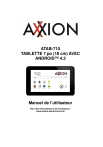
Lien public mis à jour
Le lien public vers votre chat a été mis à jour.